3、新建调整图层--色相/饱和度,我们将整个背景的色调进行调整。

4、我们打上文字,这里字体我选择的是Mama,颜色#8f720c。

5、复制两次字体图层,这样我们就得到了三个字体图层。我们将最上面的一个字体图层填充改为0%。
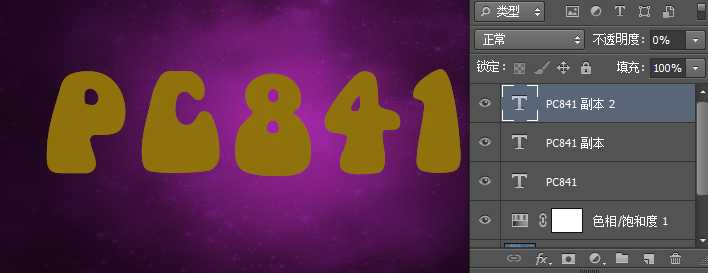
6、我们将原始字体图层设置图层样式如下,设置样式之前先下载素材(在本教程结束的位置),并载入到图案里面。

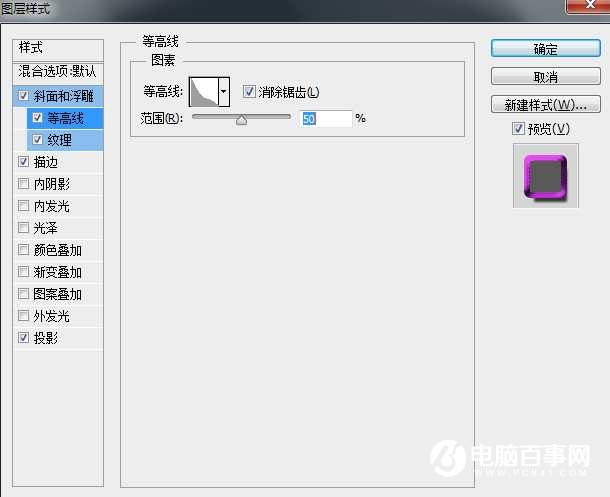
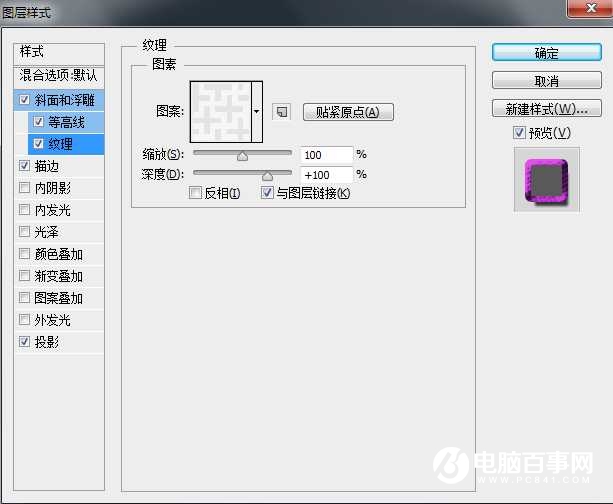
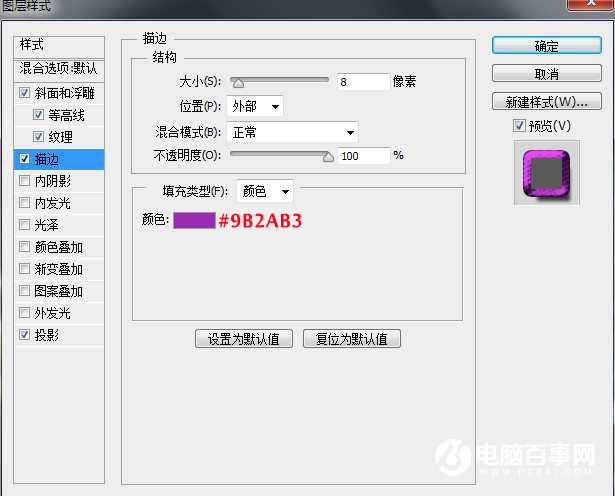
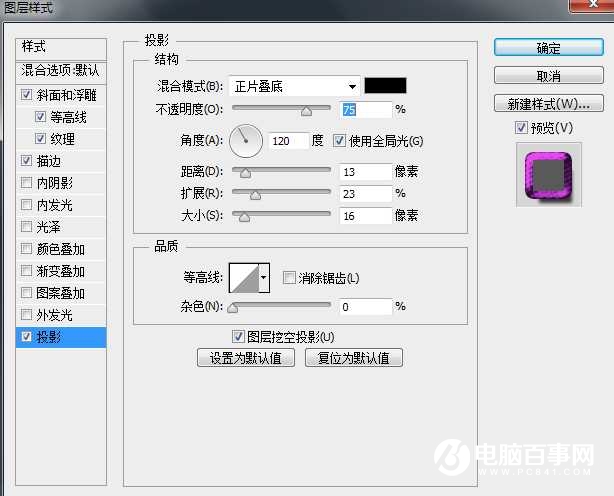

3、新建调整图层--色相/饱和度,我们将整个背景的色调进行调整。

4、我们打上文字,这里字体我选择的是Mama,颜色#8f720c。

5、复制两次字体图层,这样我们就得到了三个字体图层。我们将最上面的一个字体图层填充改为0%。
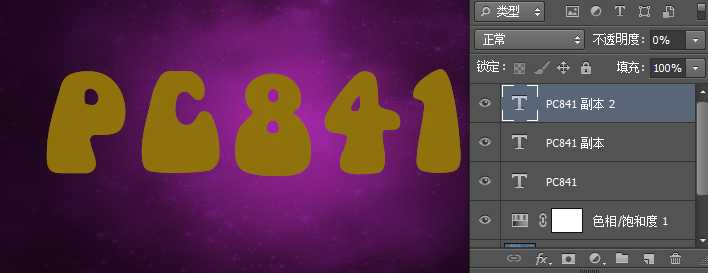
6、我们将原始字体图层设置图层样式如下,设置样式之前先下载素材(在本教程结束的位置),并载入到图案里面。

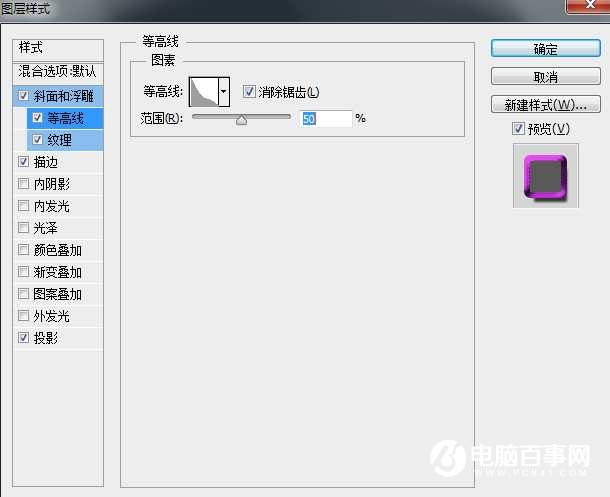
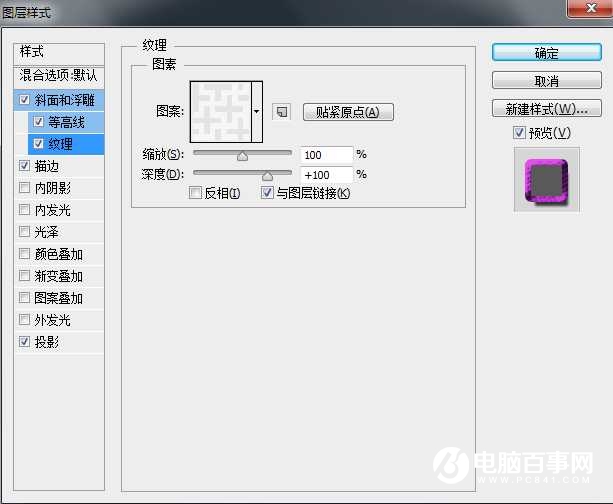
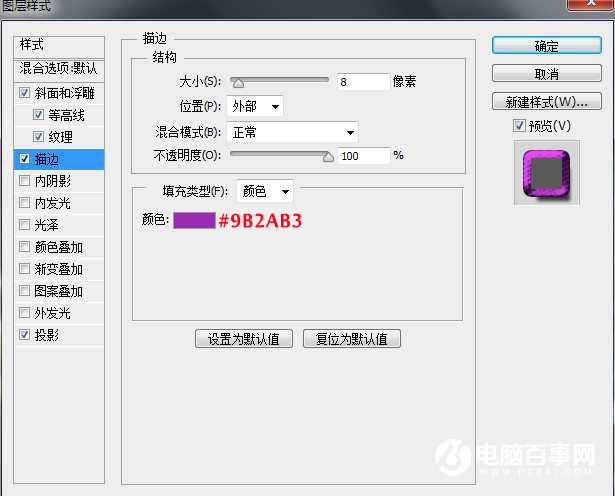
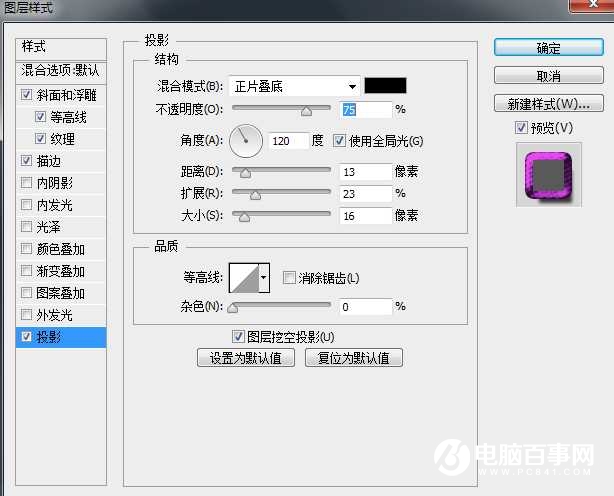


2019-03-27 09:51

2019-03-15 17:06

2019-02-27 11:56

2019-02-14 17:10

2019-01-26 16:48